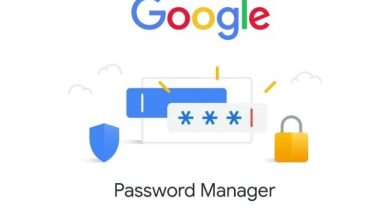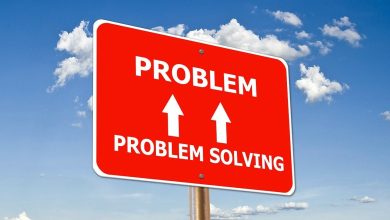آموزش سریع و آسان ساخت اکانت iCloud برای آیفون، آیپد، مک و رایانه
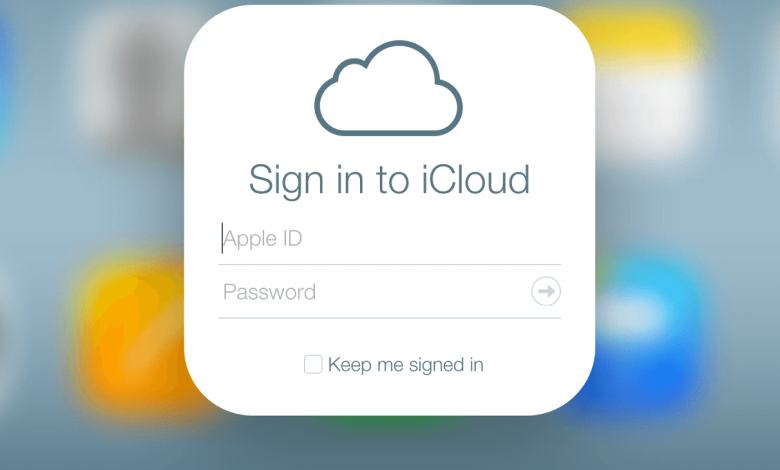
آنچه در این مقاله میخوانید
در دنیای امروزی، داشتن یک فضای ذخیرهسازی ابری برای ذخیره و همگامسازی دادهها ضروری است. سرویس iCloud اپل یکی از محبوبترین سرویسهای ذخیرهسازی ابری است. ساخت اکانت iCloud بسیار آسان است و شما تنها با چند کلیک ساده میتوانید آن را انجام دهید.
در این مقاله ما قصد داریم به آموزش مرحله به مرحله ایجاد اکانت iCloud در دستگاههای مختلف بپردازیم تا بتوانید یک فضای ذخیرهسازی ابری برای ذخیره کردن دادههای خود داشته باشید.
iCloud چیست؟
سرویس iCloud اپل یک ابزار قدرتمند ذخیرهسازی ابری و محاسباتی است که با دستگاههای iOS ارتباط برقرار میکند. اصلیترین وظیفه این سرویس، امکان ذخیرهسازی امن دادهها در فضای ابری است. این دادهها میتوانند شامل عکسها، فیلمها، اسناد، مخاطبین و اطلاعات دیگر باشند. بیتردید، با استفاده از iCloud، شما قادر خواهید بود دادههایتان را بهصورت یکپارچه بین تمامی دستگاههای اپل همگامسازی کنید. این ویژگی بسیار مفید اجازه میدهد تا در هر زمان و هر کجا به دادههایتان دسترسی داشته باشید.
این بدان معناست که تا زمانی که به اینترنت متصل هستید، میتوانید از هر کجا به فایلها، عکسها و سایر اطلاعات مهم خود دسترسی داشته باشید. همچنین به شما کمک میکند فایلها را با دیگران به اشتراک بگذارید، در اسناد همکاری کنید و دستگاههای گمشده یا دزدیده شده را با استفاده از ابزار Find My iPhone پیدا کنید
اگر یکی از دستگاههای اپل را دارید یا در فکر خرید آن هستید، یکی از ابزارهایی که باید با آن آشنا شوید iCloud است. اگر به این نتیجه رسیدید که به آن نیاز ندارید، میتوانید انتخاب کنید که خدمات iCloud را خاموش کنید. حالا که با تعریف کلی iCloud آشنا شدید به سراغ آموزش ساخت اکانت آی کلود می رویم.
نحوه ساخت حساب iCloud در iPhone، iPad یا iPod
ایجاد یک حساب کاربری جدید iCloud مانند ایجاد یک Apple ID جدید است، زیرا این دو به یکدیگر گره خوردهاند. ممکن است یک حساب Apple ID داشته باشید. اگر چنین است، تنها کاری که باید انجام میدهید این است که با آن Apple ID در برنامه تنظیمات یا در وبسایت iCloud وارد شوید. همچنین اگر میخواهید از ایمیل دیگری استفاده کنید، میتوانید از حساب موجود خارج شوید. برای ایجاد اپل آیدی جدید در iPhone یا iPad خود باید مراحل زیر را دنبال کنید:
1. برنامه App Store را از صفحه اصلی خود باز کنید.
2. سپس روی دکمه sign-in ضربه بزنید.
3. اکنون Create New Apple ID را انتخاب کنید.
4. در این مرحله باید دستورالعملهای روی صفحه را دنبال کنید تا رمز عبور، تاریخ تولد، منطقه، شمارهتلفن، روش پرداخت و آدرس ایمیل iCloud خود را وارد کنید.
5. در نهایت باید با استفاده از ایمیل تأیید ارسال شده به صندوق ورودی، ایمیلتان را تأیید کنید.
پس از تکمیل احراز هویت ایمیل، Apple ID شما ایجاد میشود. میتوانید از آن حساب ایمیل iCloud برای ورود به سیستم و استفاده از ویژگیهای ذخیرهسازی iCloud استفاده کنید.
همچنین بخوانید: آموزش ساخت اپل آیدی با ایتونز بدون شماره
نحوه ساخت حساب iCloud در مک
ایجاد Apple ID و حساب iCloud در macOS نیز امکانپذیر است. اگر به دنبال نگاهی جامع بهحساب iCloud و تنظیمات هستید، استفاده از رایانه ایده خوبی است. در ادامه نحوه ایجاد یک حساب iCloud در مک آورده شده است.
1. ابتدا به Apple menu > System Settings (در نسخههای قدیمی System Preferences) بروید.
2. سپس روی Sign in که در بالای نوار کناری سمت چپ قرار دارد کلیک کنید.
3. اکنون روی Create Apple ID کلیک کنید.
4. دستورالعملهای روی صفحه را دنبال کنید تا رمز عبور، تاریخ تولد، منطقه، شمارهتلفن، روش پرداخت و آدرس ایمیل iCloud خود را وارد کنید.
5. با استفاده از ایمیل تأیید ارسال شده به صندوق ورودی خود، ایمیلتان را تأیید کنید.
Apple ID شما اکنون برای استفاده آماده است. میتوانید از این Apple ID برای دسترسی به خدمات iCloud در تمام دستگاههای iOS خود استفاده کنید.
چگونه یک حساب iCloud در رایانه شخصی بسازیم
اگر دستگاههای مختلفی دارید و میخواهید یک حساب iCloud در کامپیوتر شخصی ویندوز خود ایجاد کنید، مشکلی نیست. فقط مطمئن شوید که آخرین نسخه فروشگاه iTunes برای ویندوز را روی کامپیوتر خود دانلود کردهاید.
1. ابتدا به مسیر Account > Sign in در بالای پنجره پاپآپ iTunes بروید.
2. اکنون روی Create New Apple ID کلیک کنید.
3. دستورالعملهای روی صفحه را دنبال کنید تا رمز عبور، تاریخ تولد، منطقه، شمارهتلفن، روش پرداخت و آدرس ایمیل iCloud خود را وارد کنید.
4. آدرس ایمیل خود را با استفاده از ایمیل تأیید ارسال شده، تأیید کنید.
در نهایت پس از تأیید آدرس ایمیل خود، Apple ID جدید شما ایجاد خواهد شد. میتوانید از این Apple ID برای ورود به iTunes و حساب iCloud خود در iCloud.com با استفاده از هر دستگاهی استفاده کنید.
جمعبندی
برای کافی است که مراحل گفته شده در این مقاله را به ترتیب دنبال کنید. در واقع سرویس iCloud به شما کمک میکند تا دادههای خود را بدون زحمت در همه دستگاههای خود ذخیره کنید و به آنها دسترسی داشته باشید. این سرویس تمامی اطلاعات و دادههای شما را ذخیره و ایمن نگه میدارد.
علاوه بر این، iCloud به طور یکپارچه با اکوسیستم اپل یکپارچه شده است تا بتوانید از فضای ذخیرهسازی ابری امن آن، پشتیبانگیری خودکار و همگامسازی آسان لذت ببرید.
همچنین بخوانید: رفع مشکلات همگام سازی iCloud